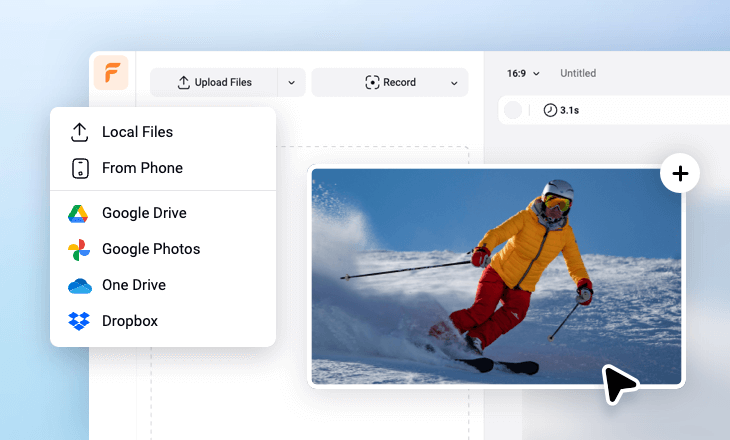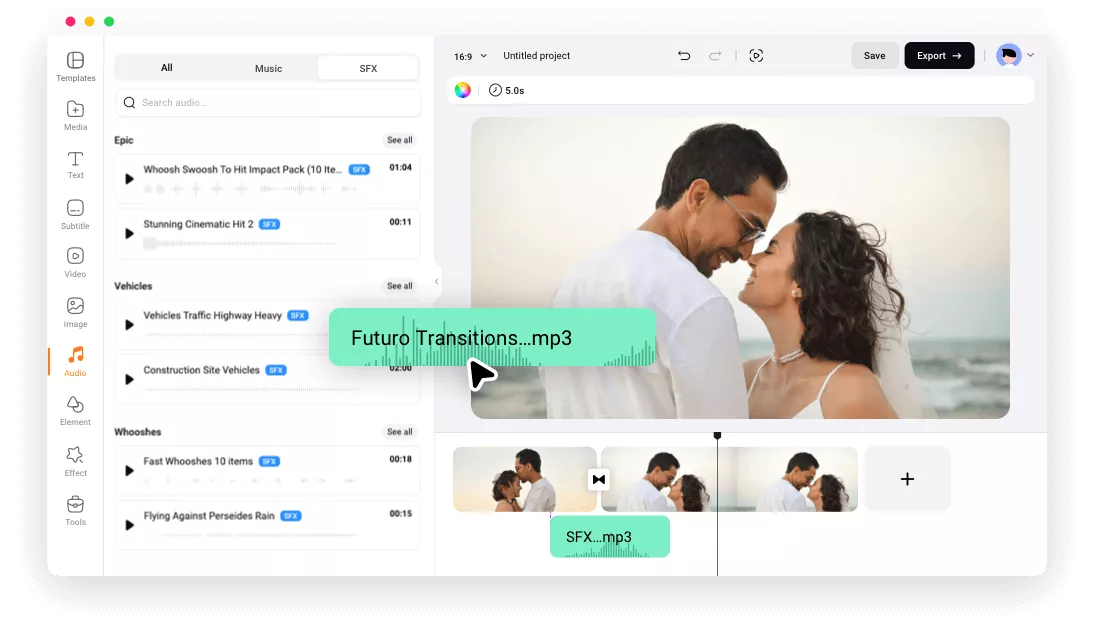¿Por Qué Elegir FlexClip para Añadir Efectos de Sonido a Vídeo?
Plataforma 100% Basada en la Web
No se requiere descargar ningún software, puedes añadir efectos de sonido a tus vídeos sin complicaciones.
Múltiples Formatos de Vídeo
La transcodificación automática nos permite soportar más formatos de vídeo que nunca. Puedes añadir efectos de sonido a MP4, MOV, M4V, WebM, y más.
Fácil de Usar
Con su interfaz limpia e intuitiva, incluso los principiantes pueden añadir efectos de sonido a los vídeos fácilmente usando FlexClip.
please input title
Una Selección de Efectos de Sonido para Dar Nueva Vida a tu Vídeo
Sumerge a tu audiencia añadiendo efectos de sonido a tus vídeos. FlexClip ofrece una vasta biblioteca de increíbles efectos de sonido, categorizados por temas, escenas, ambientes, sentimientos, acciones y propósitos, todos diseñados para mejorar la experiencia de visualización. Elige el efecto de sonido perfecto para enriquecer tu historia o revitalizar tus clips de vídeo.
Explora Efectos de Sonido Ahora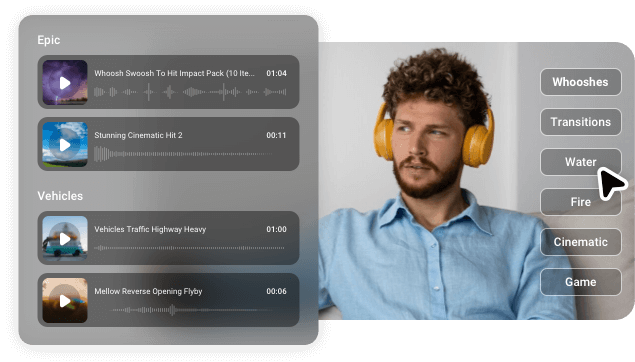
Personaliza efectos de sonido según tus necesidades en un abrir y cerrar de ojos
FlexClip facilita la personalización de efectos de sonido según tus preferencias. Puedes ajustar configuraciones como volumen, velocidad, tono y duración de fundido de entrada/salida fácilmente usando esta plataforma en línea. Todas las operaciones pueden finalizarse con un solo clic.
Personaliza tus Efectos de Sonido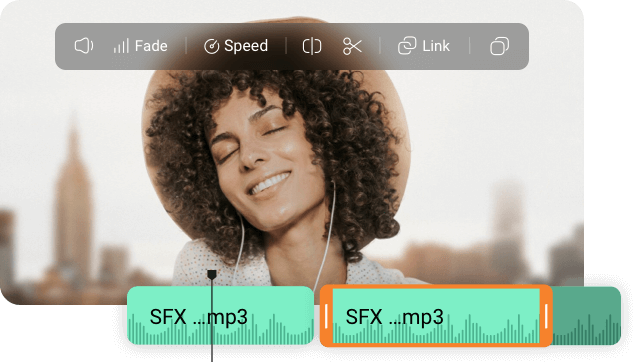
Más que Solo Añadir Efectos de Sonido a Vídeo
Además de añadir efectos de sonido a los vídeos, este editor de vídeo en línea ofrece una gran cantidad de características. Con millones de recursos de medios libres de derechos, herramientas impulsadas por IA, filtros y superposiciones cautivadoras, herramientas de edición fáciles de usar, compartición sin interrupciones en redes sociales, y más, está diseñado para simplificar tu viaje creativo.
Explóralo Más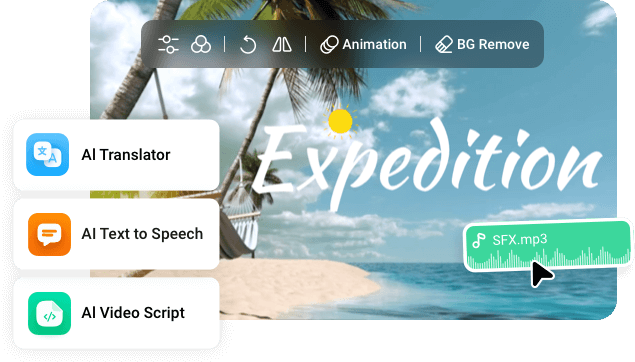
¿Cómo Añadir Efectos de Sonido a Vídeo en FlexClip?
- 1
Sube tu Vídeo
Sube el vídeo objetivo para empezar. Puedes importar vídeos desde tu computadora, móvil, Google Drive, One Drive, Dropbox y más.
- 2
Añadir Efectos de Sonido a Vídeo
Ve a la ficha de Audio en la barra lateral izquierda y explora miles de efectos de sonido libres de derechos para añadir a tu vídeo. Alternativamente, puedes usar tu propia pista de audio.
- 3
Editar y Exportar
Recorta, organiza y edita los efectos de sonido para que coincidan con el tema de tu vídeo. Una vez terminado, haz clic en el icono de Exportar para guardar y renderizar el vídeo con efectos de sonido.